PhoneでBraveブラウザを使いたい
使える機能と設定方法は?
という疑問にお答えします。
広告ブロック機能が人気のBrave(ブレイブ)ブラウザ。
読み込む要素が少なくてページ表示の速度がはやいので、データ通信量の節約にもなります。
その快適さからAppStoreのレビューは4.6と高評価です。
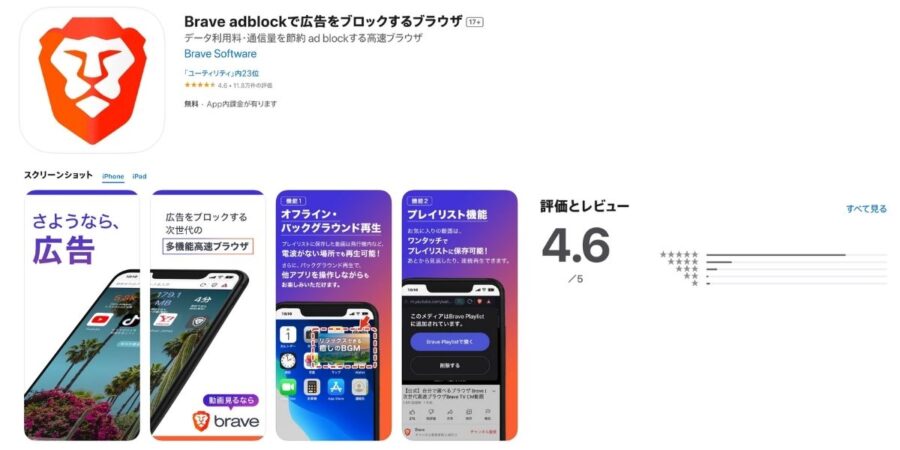
iPhone版Braveブラウザの使い方はこちら。
この記事ではiPhone版 Braveブラウザの設定・使い方を画面キャプチャで解説します。
iPhone版 Braveブラウザの特徴
Brave(ブレイブ)は広告ブロックが標準搭載されたブラウザ。
iPhone版には他にもうれしい機能がたくさんあります。
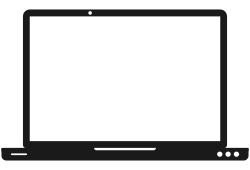 PC | 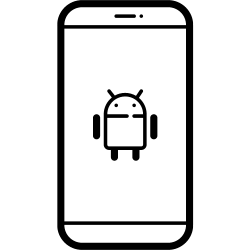 Android | 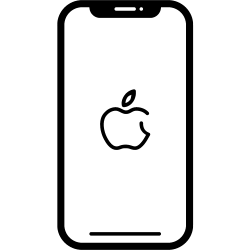 iPhone / iPad | |
|---|---|---|---|
| 広告ブロック | ◯ | ◯ | ◯ |
| バックグラウンド再生 | ◯ | ◯ | ◯ |
| プレイリスト オフライン再生 | × | × | ◯ |
| Braveリワード (BATを貯める) | ◯ | ◯ | × |
| 翻訳 | ◯ | ◯ | × |
| 設定方法 | 詳細はこちら | 詳細はこちら | 詳細はこちら |
iPhone版のBraveブラウザアプリの特徴はこちら。
- 広告ブロック
- 通信量の削減
- バックグラウンド再生OK
- プレイリスト作成とオフライン再生OK
広告ブロック
Brave(ブレイブ)ブラウザのいちばんの特徴が広告ブロック。
SafariやChromeをBraveブラウザに変えるだけで、WEBサイト・YouTubeの広告が表示されません。
- 広告が流れる時間の節約
- スキップ不要
- 誤タップを回避
と、ネットサーフィン時のストレスから解放されます。
表示が早く通信量も節約
Webサイトを表示するのに読み込んでいる要素はこちら。
- テキスト
- 画像/動画
- 広告
- Cookieなどのトラッカー
画像/動画よりも広告・トラッカーの読み込みの方がデータ通信量を消費しています。
Braveブラウザは広告やトラッカーを読み込み前にブロックするため最小限のデータ通信に。
読み込む要素が少ない分、SafariやChromeより表示がはやくてデータ通信量も節約できます。
バックグラウンド再生OK
YouTubeをバックグラウンド再生するには、YouTube Premium(月額1,180円)への登録が必要です。
しかし、Brave(ブレイブ)ブラウザなら無料でバックグラウンド再生が可能。
YouTube動画を流したままスマホ画面を閉じたり他のアプリを操作できます。
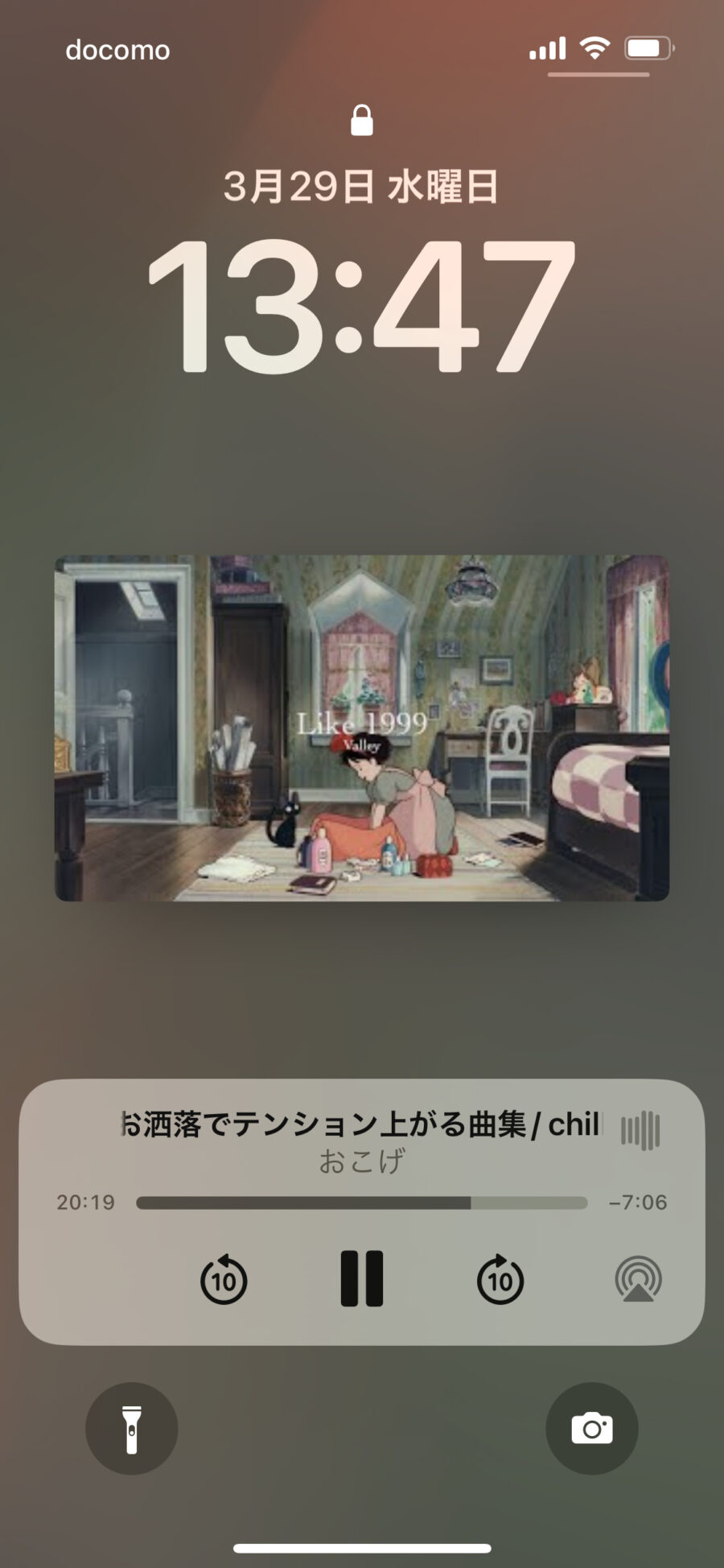
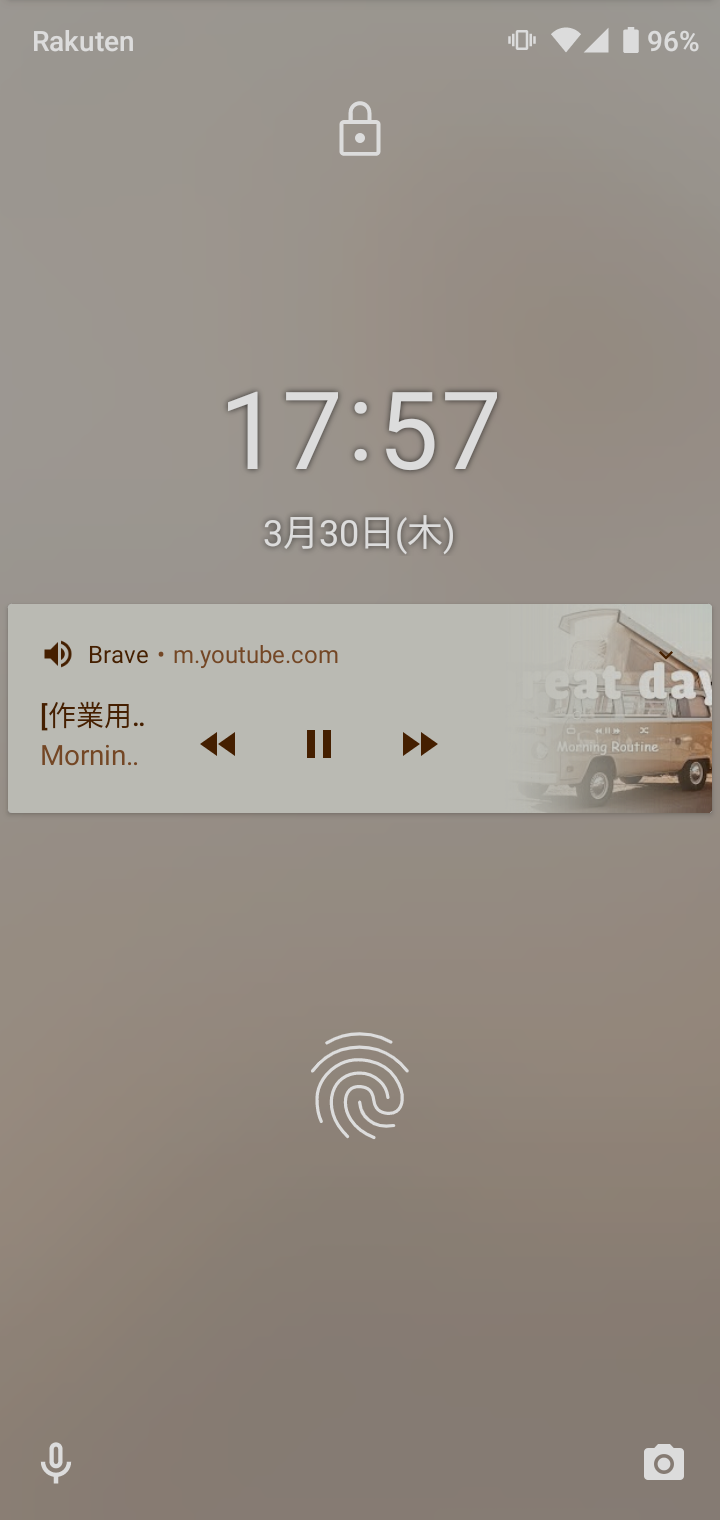
「バックグラウンド再生はバッテリー消費が大きい」と言われていますが、検証結果でバッテリー消費は見られませんでした。
新品のスマートフォンをフル充電で1時間バックグラウンド再生(画面オフの状態)したあとのバッテリー残量
- iPhone:100%
- Android:97%
オフライン再生OK
Brave(ブレイブ)ブラウザはオフライン再生にも対応しています。
- ネットに接続できない場所
- 機内モード
などでもブラウザ上でYouTube動画や音声コンテンツを視聴できます。
iPhone版 Braveブラウザの注意点
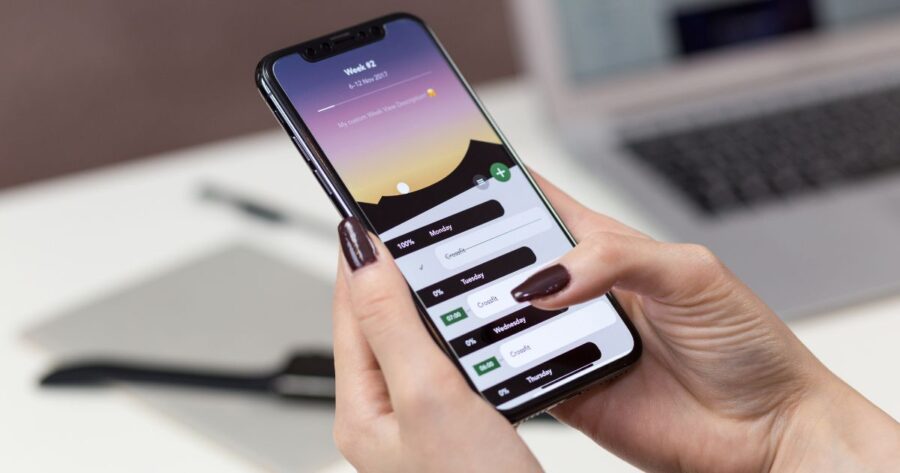
機能も多くて使いやすいBraveブラウザですが、iPhone版では非対応の機能もあります。
Braveリワード非対応(仮想通貨BATが獲得できない)
Braveブラウザ=稼げるというイメージの方も多いと思います。
PCやAndroidでBraveブラウザを使えば仮想通貨BAT(ベーシックアテンショントークン)を獲得可能。
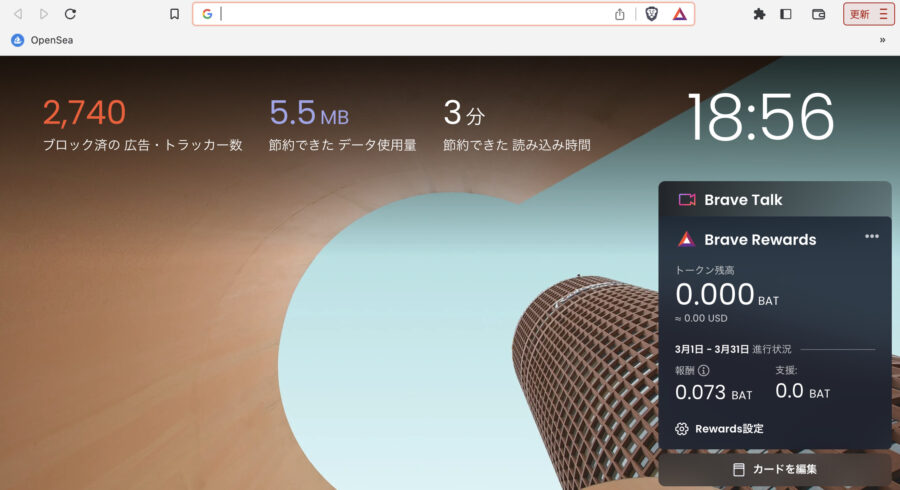
ただしiPhoneではBraveリワードという機能が使えずで、仮想通貨BATは獲得できません。
AndroidやPCをならBraveブラウザの利用でBATを稼いで円に換金できます。
Braveブラウザの始め方・使い方
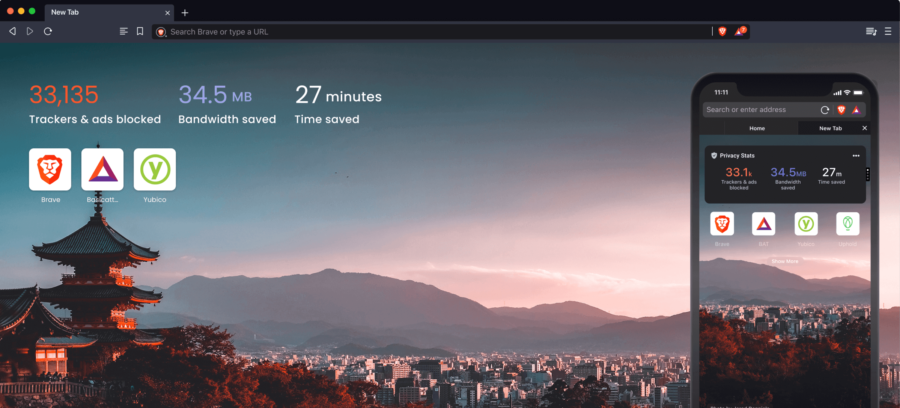
iPhone版のBraveブラウザはすべて日本語表記です。
≫ 【iPhone版】Braveブラウザの始め方・使い方
- Braveブラウザの初期設定
- バックグラウンド再生
- プレイリスト作成とオフライン再生
Step1:Braveブラウザの初期設定
Braveブラウザの初期設定について、実際の設定画面のキャプチャで手順を解説します。
▼AppStoreから「Braveブラウザ」アプリをダウンロード
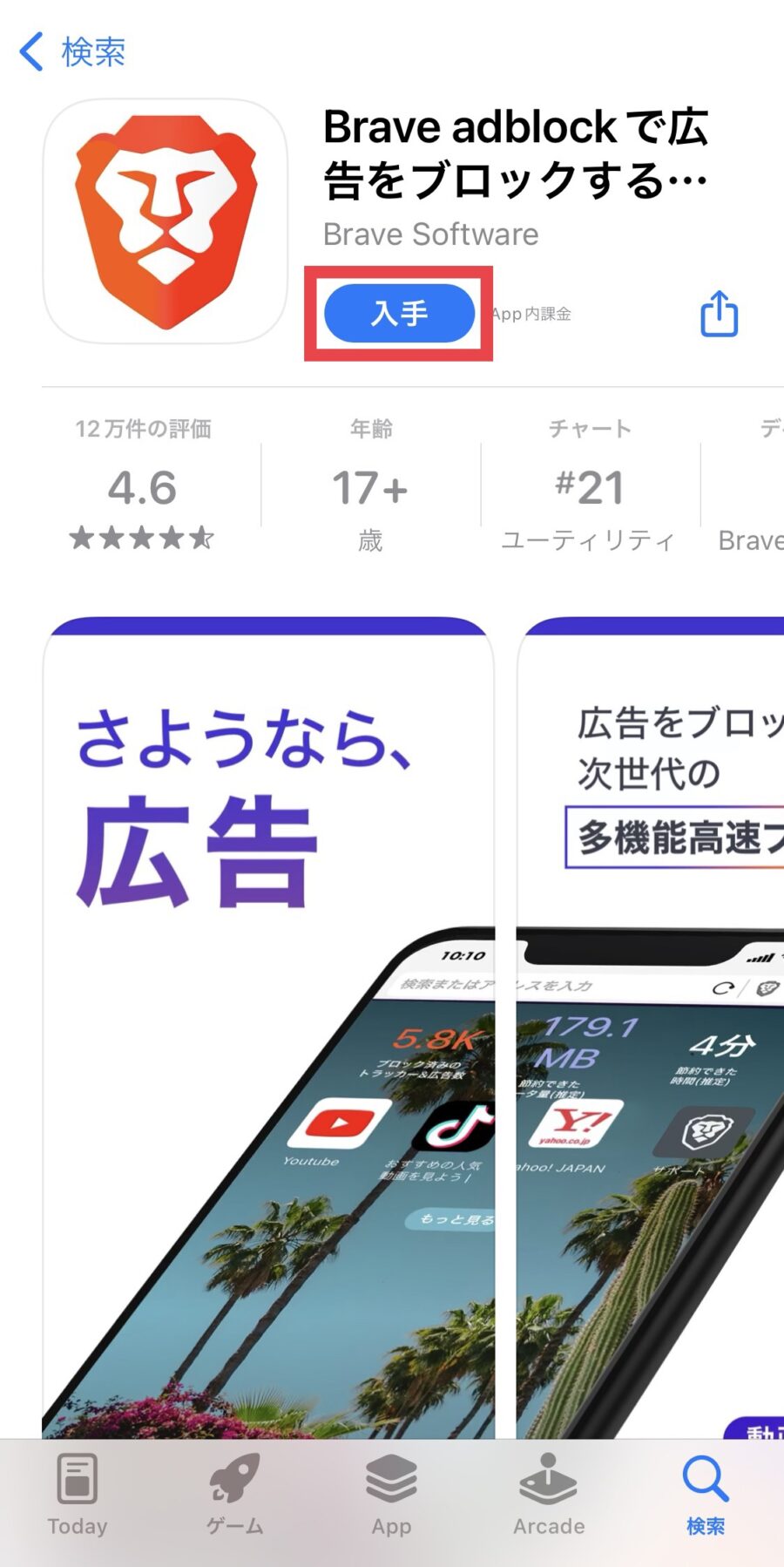
▼デフォルトのブラウザに設定したい場合は「デフォルトに設定」をタップ、完了
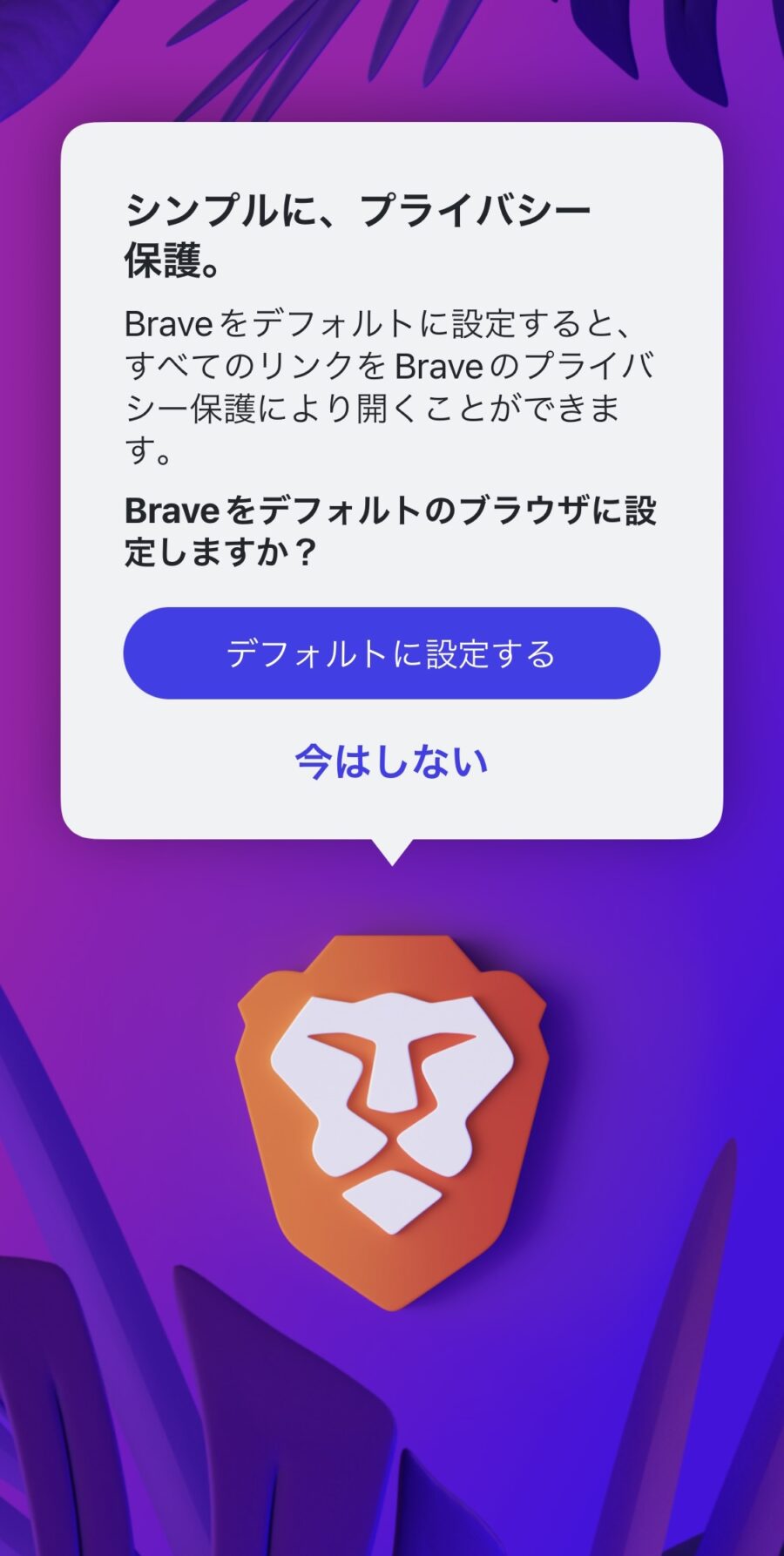
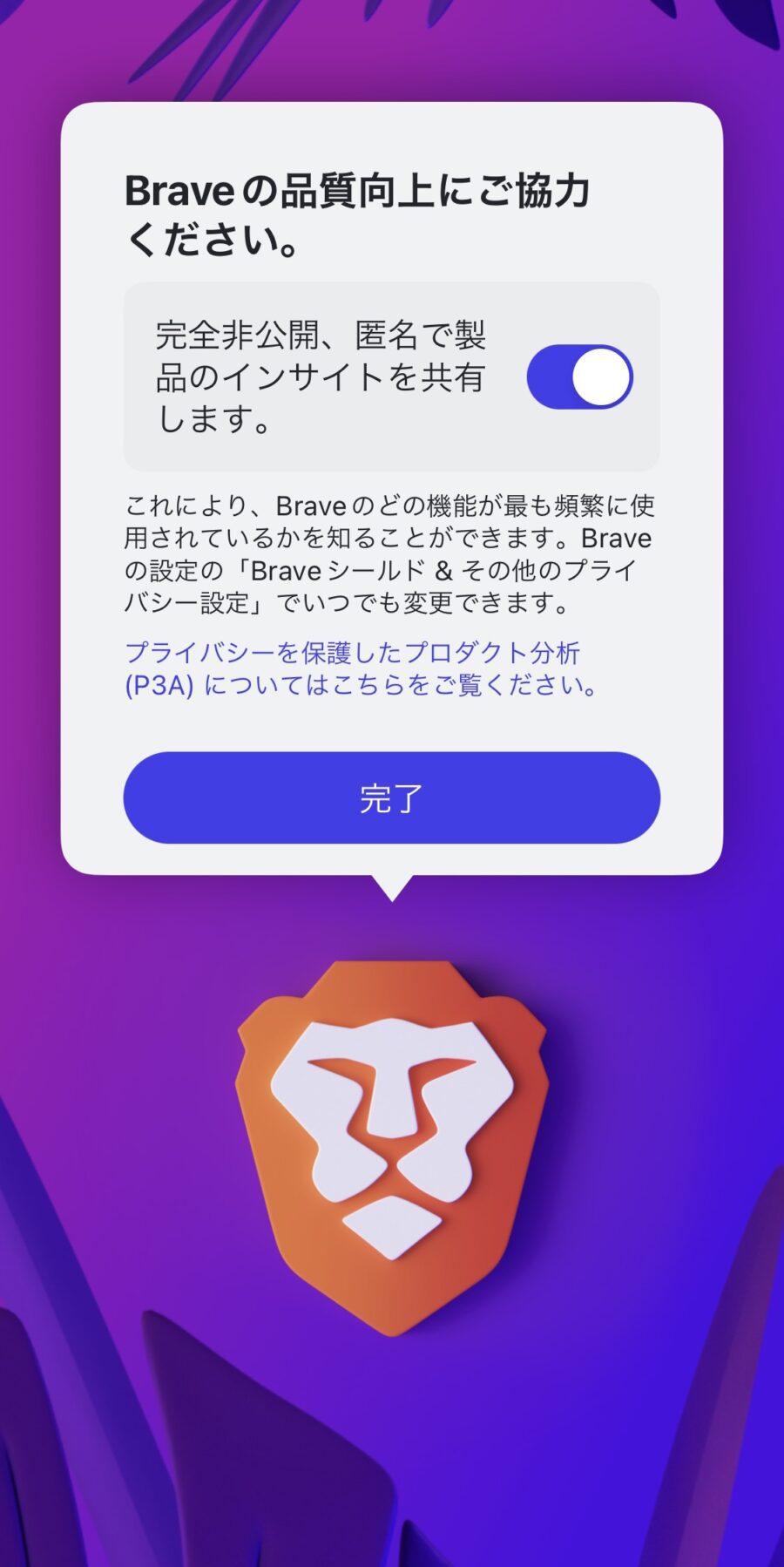
▼Braveブラウザアプリ右下のBATマークからBraveリワードを「はい」
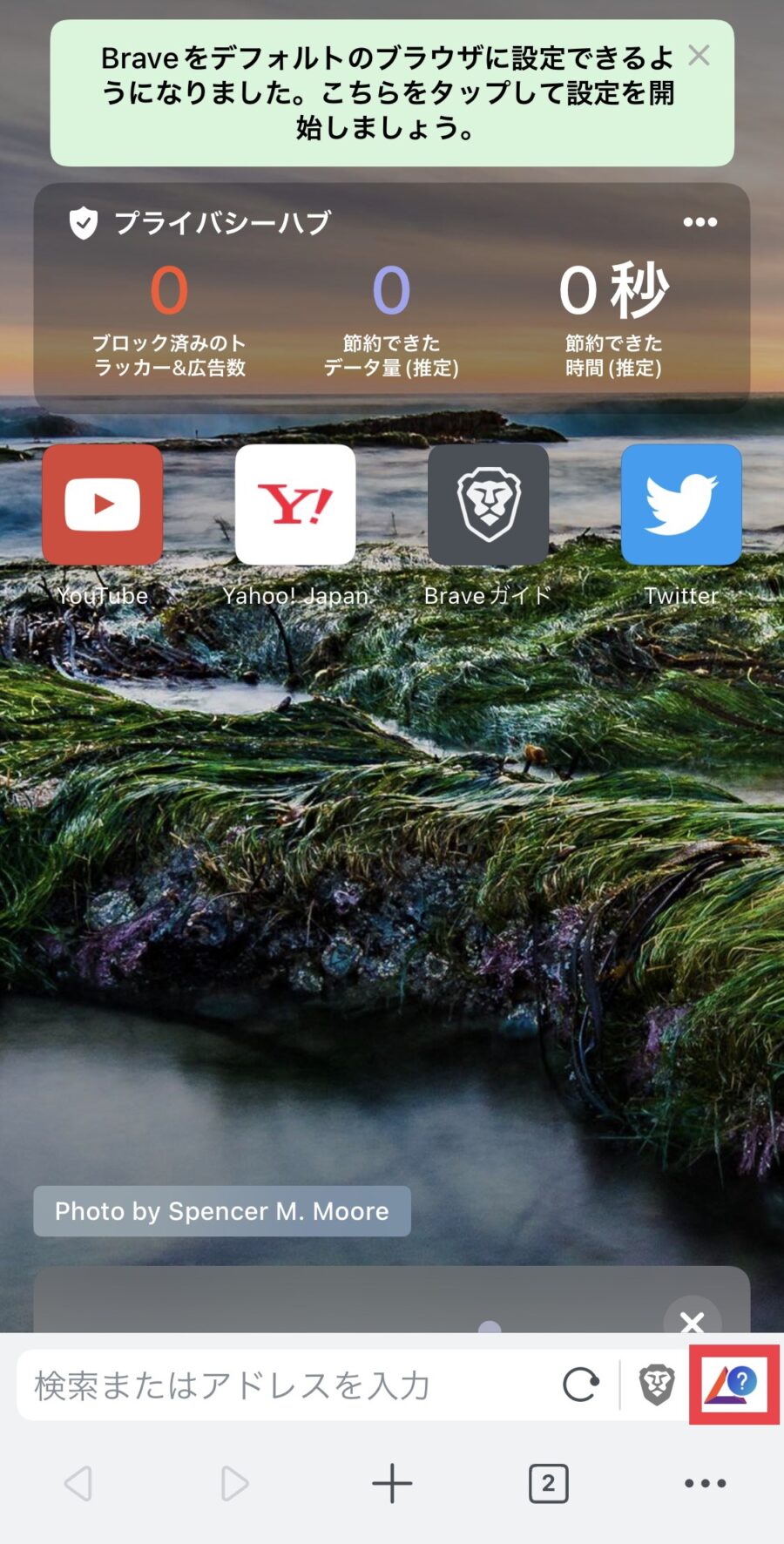
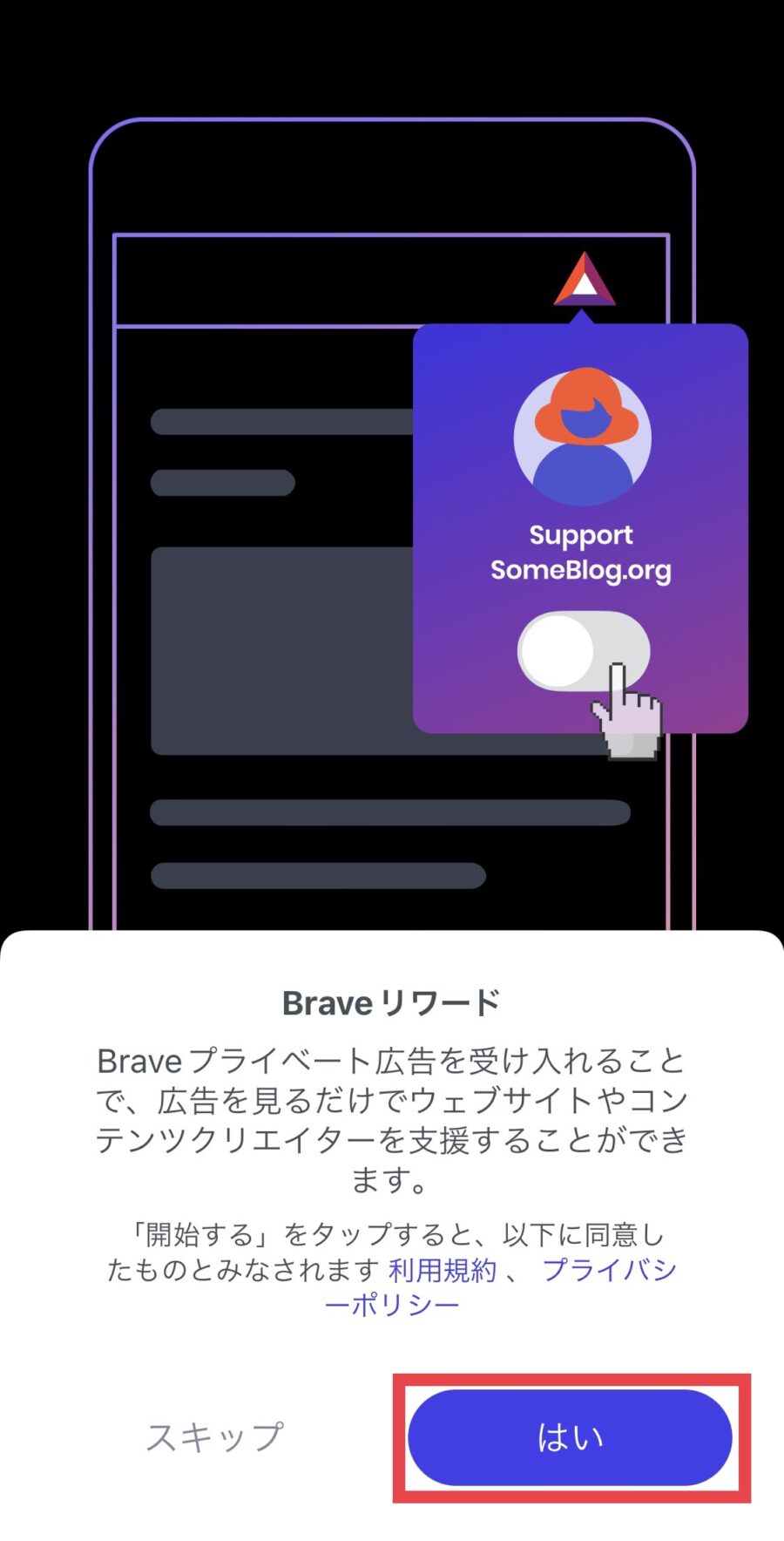
▼「プライバシーハブ」欄が表示されたらインストール完了
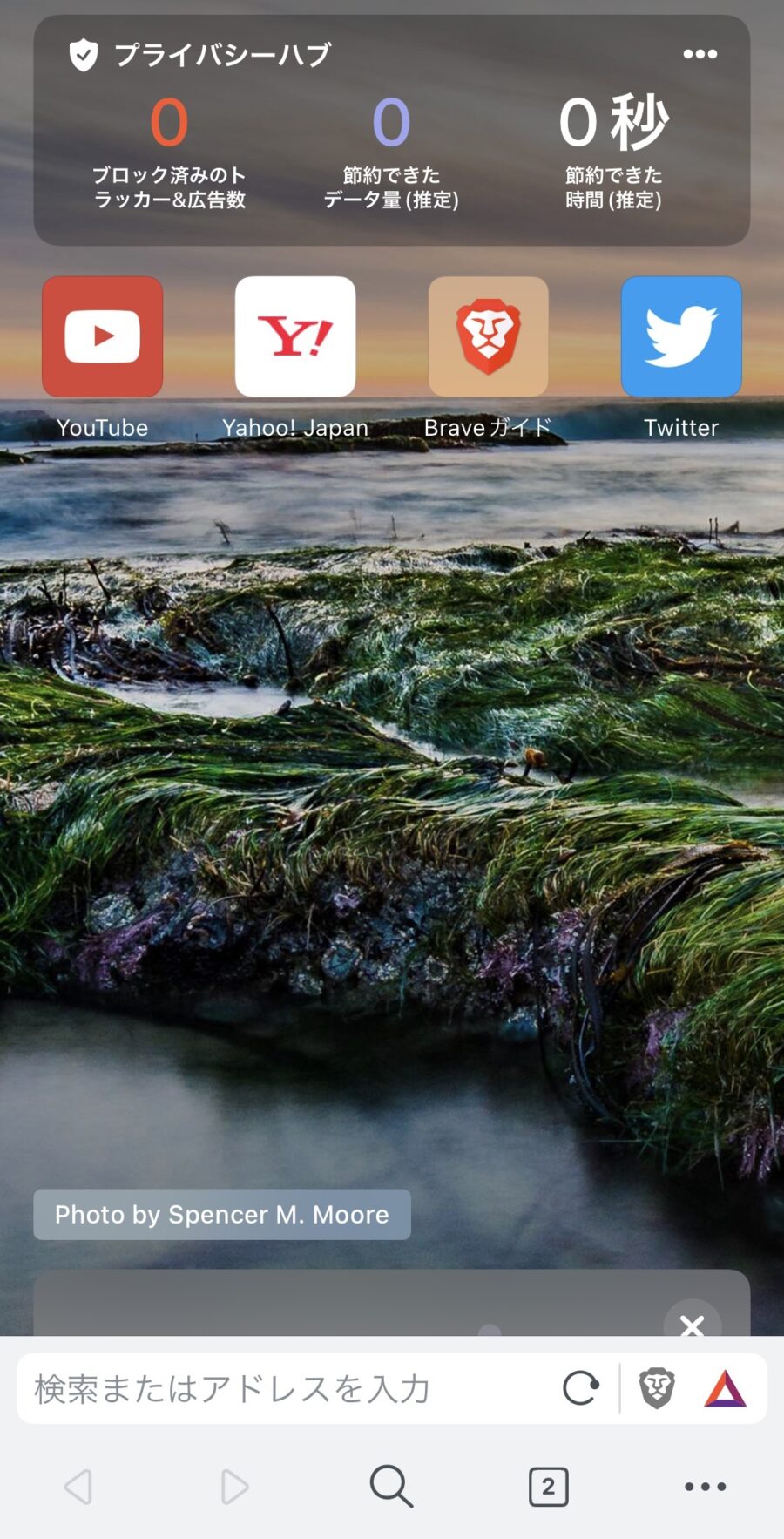
ホーム画面のYouTubeアイコンから動画を視聴すれば、広告が流れなくなります!
ついでに、より便利になる設定を済ませておきましょう。
Step2:バックグラウンド再生
バックグラウンド再生は初期設定ではOFFなので、ONに変更します。
▼Braveブラウザ右下の[:]をタップ
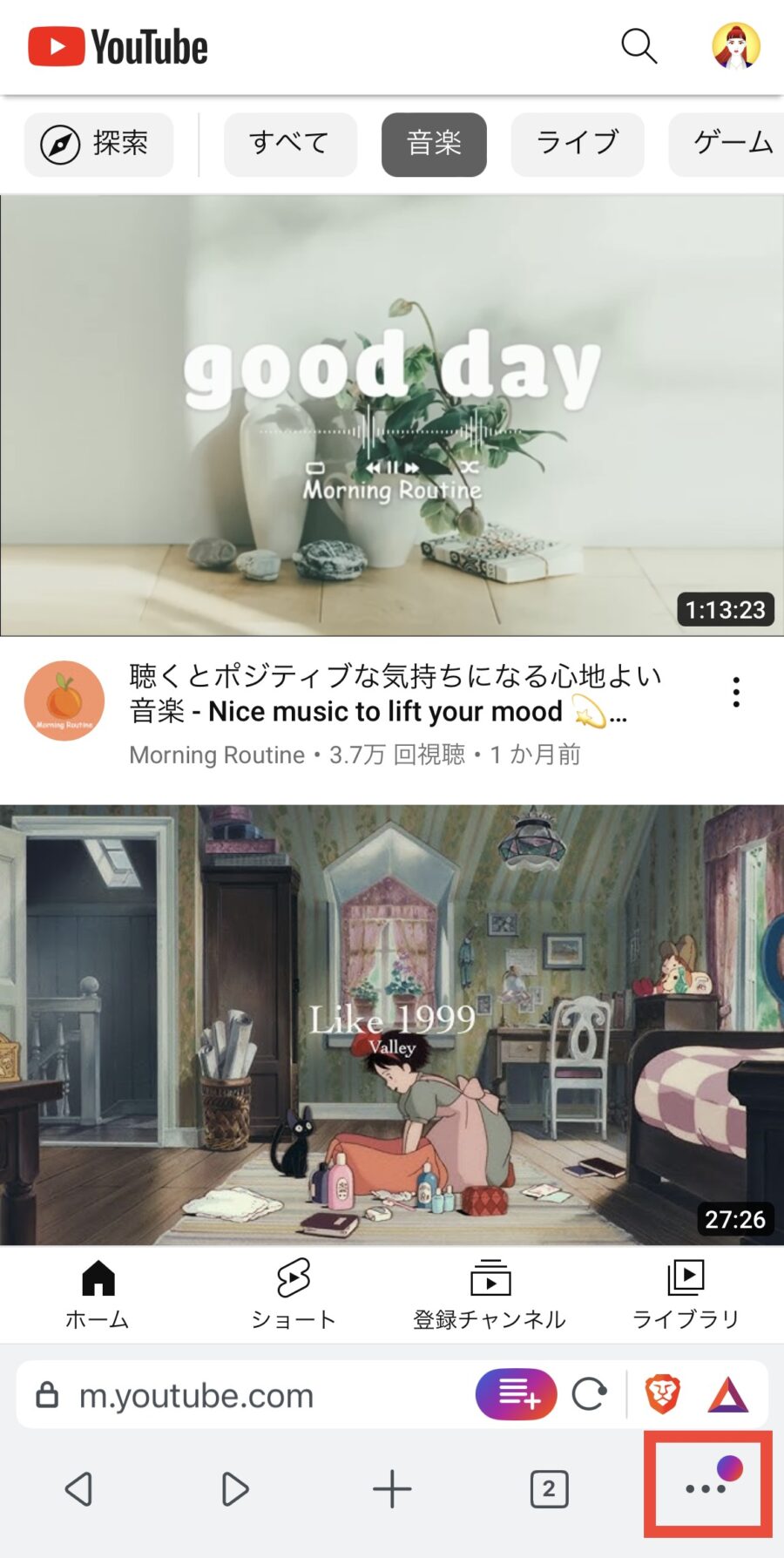
▼メニュー中段の「設定」をタップ
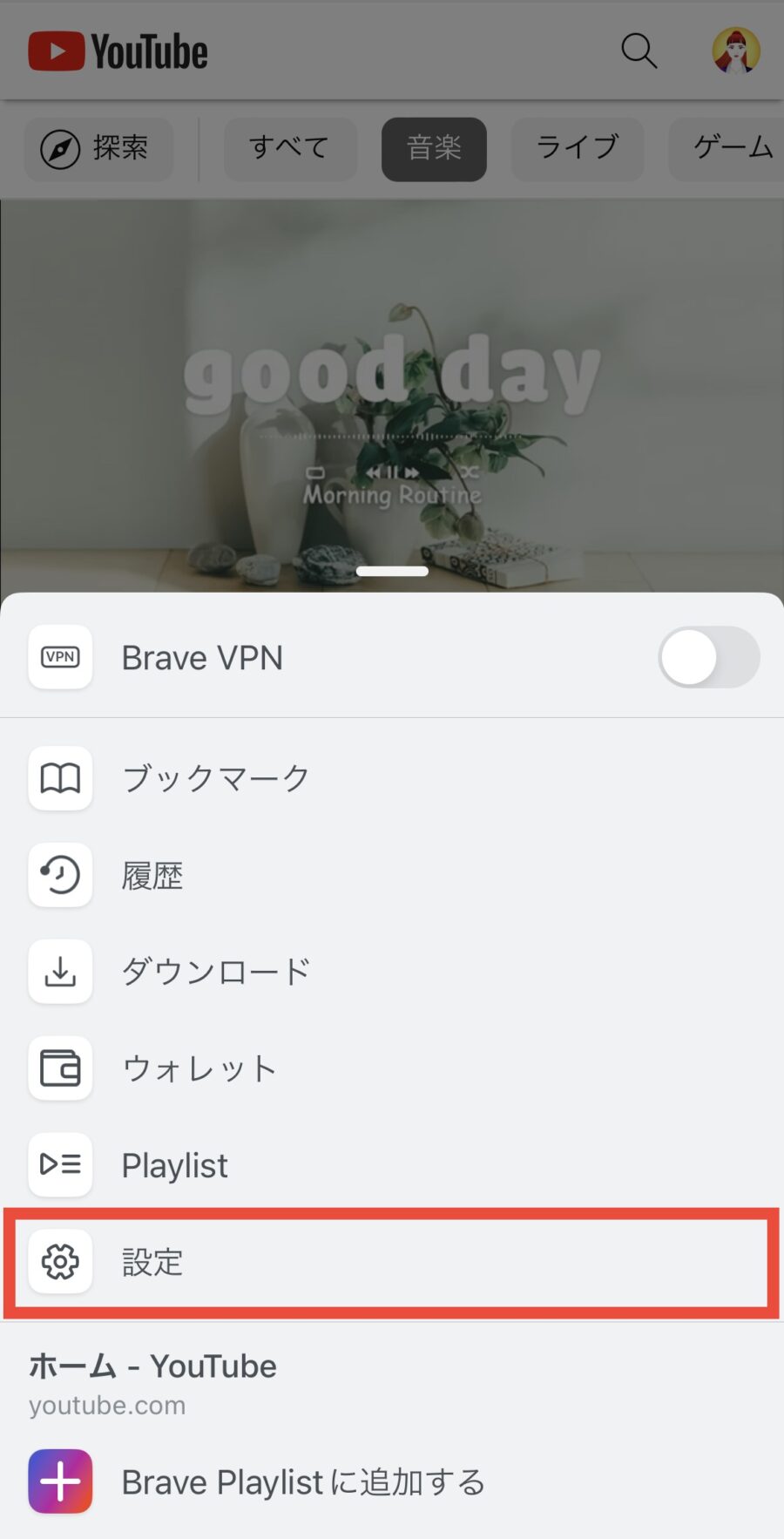
▼メニュー中段の「バックグラウンド再生」をONに
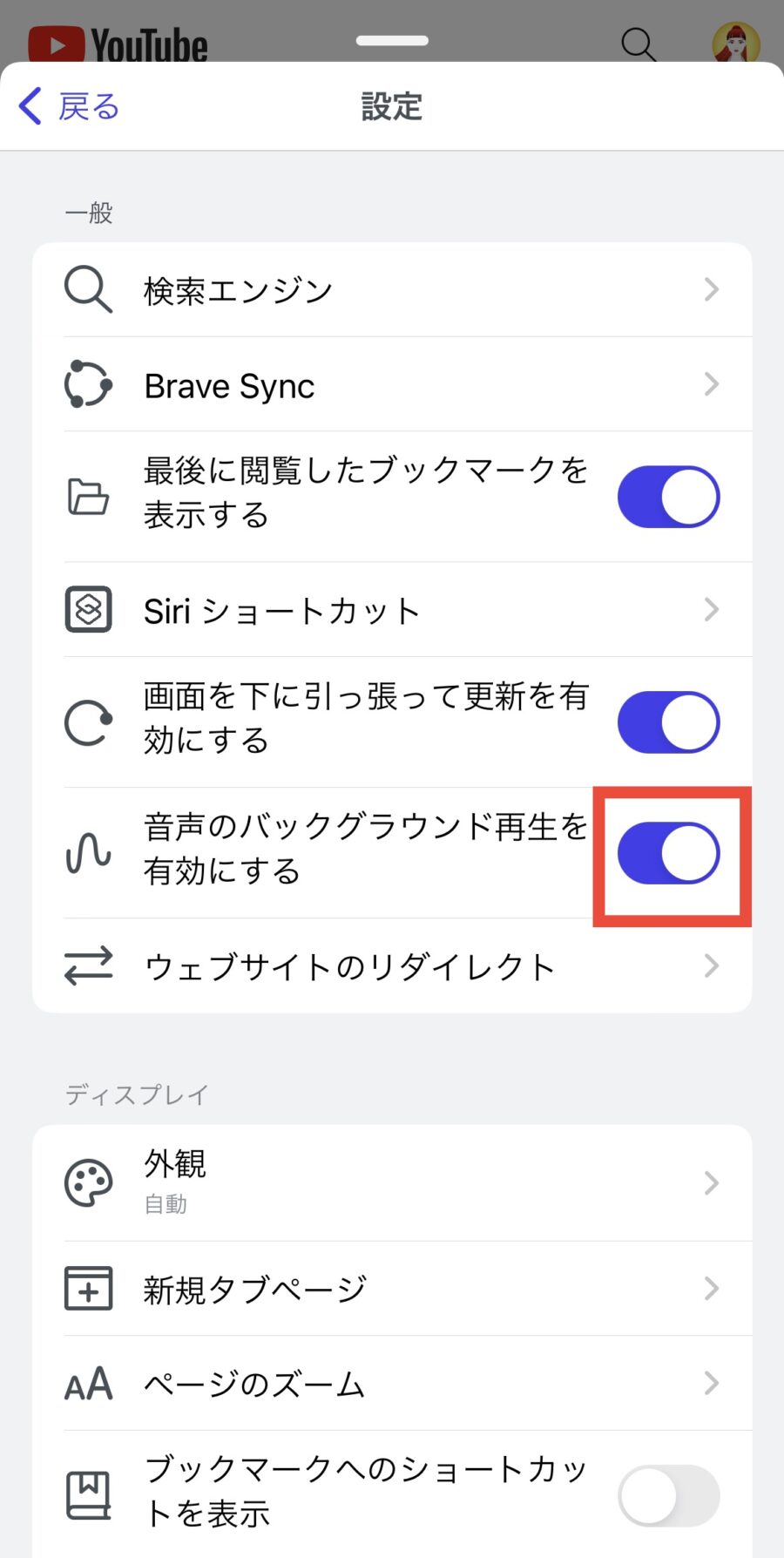
▼設定が完了すると画面を閉じても音楽・動画が再生される
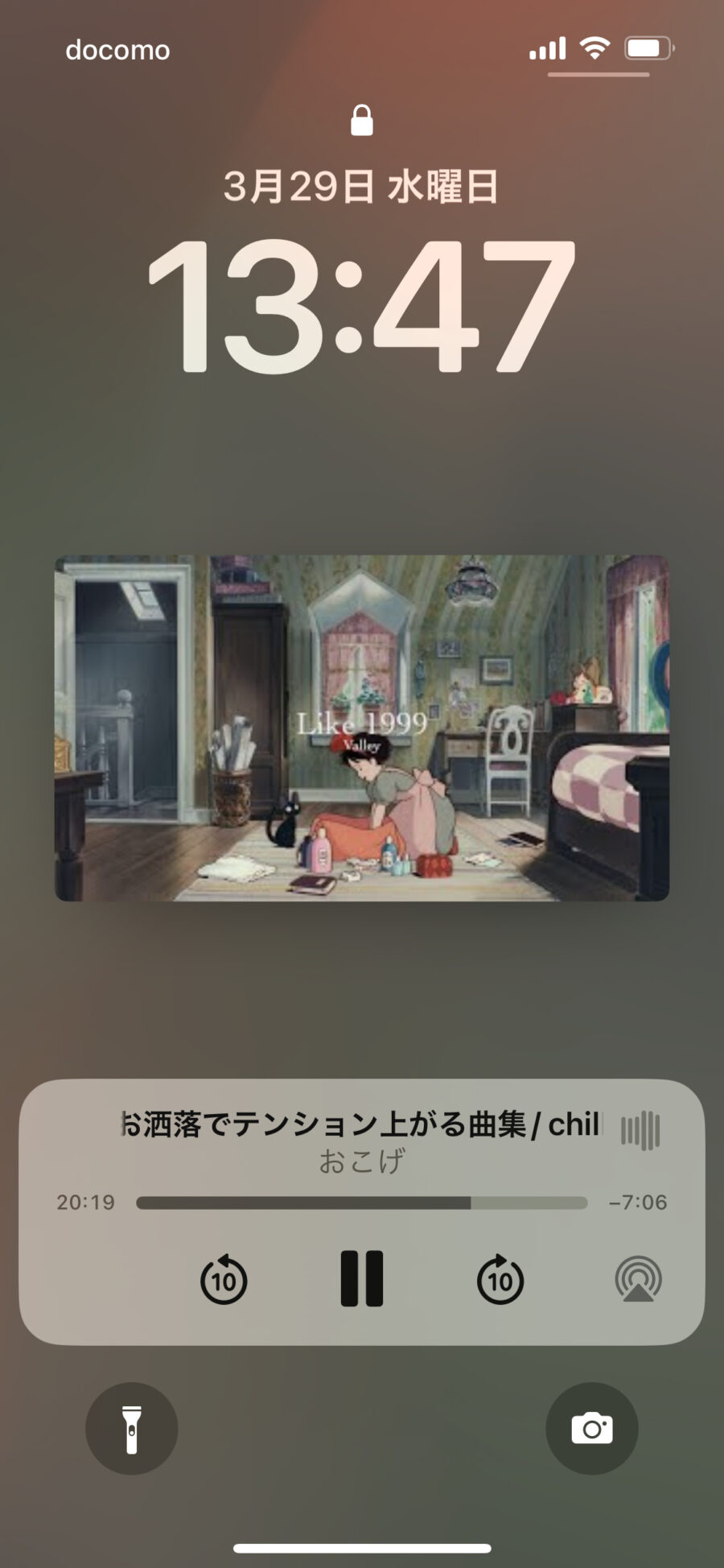
Step3:プレイリスト作成とオフライン再生
iPhone版のBraveブラウザではプレイリスト作れます。
- 複数のプレイリストが作成できる
- YouTube以外の動画・音声も追加可能
- プレイリストの動画・音声は自動再生OK
- プレイリストの動画・音声はオフライン再生OK
と使い勝手がいいので、お気に入りの動画・音声をまとめて使いやすくしましょう。
プレイリストに動画を追加
▼プレイリストに追加したい動画・音声のページでBraveブラウザ下部の[+]をタップ、「Brave Playlistで聞く」
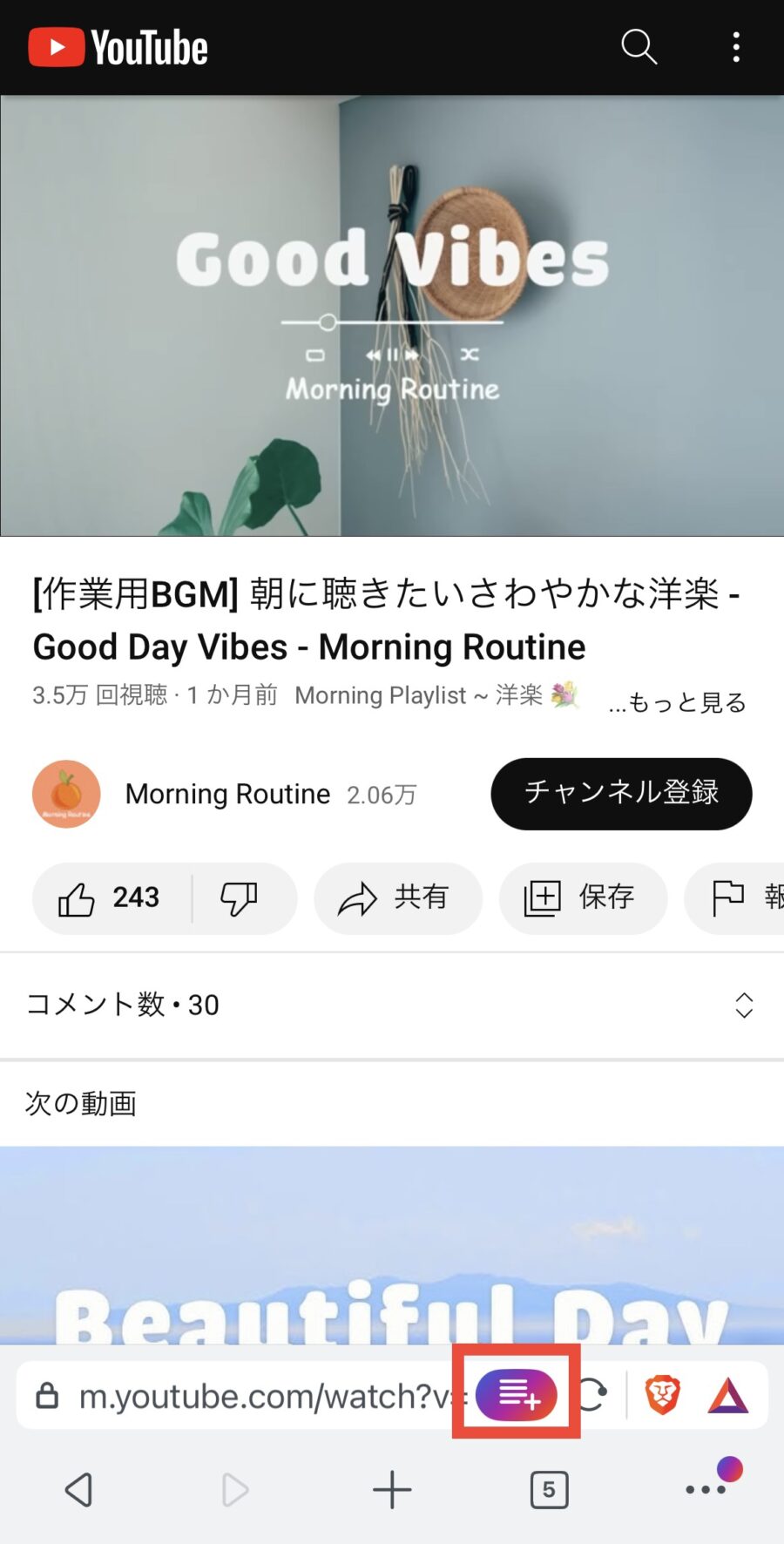
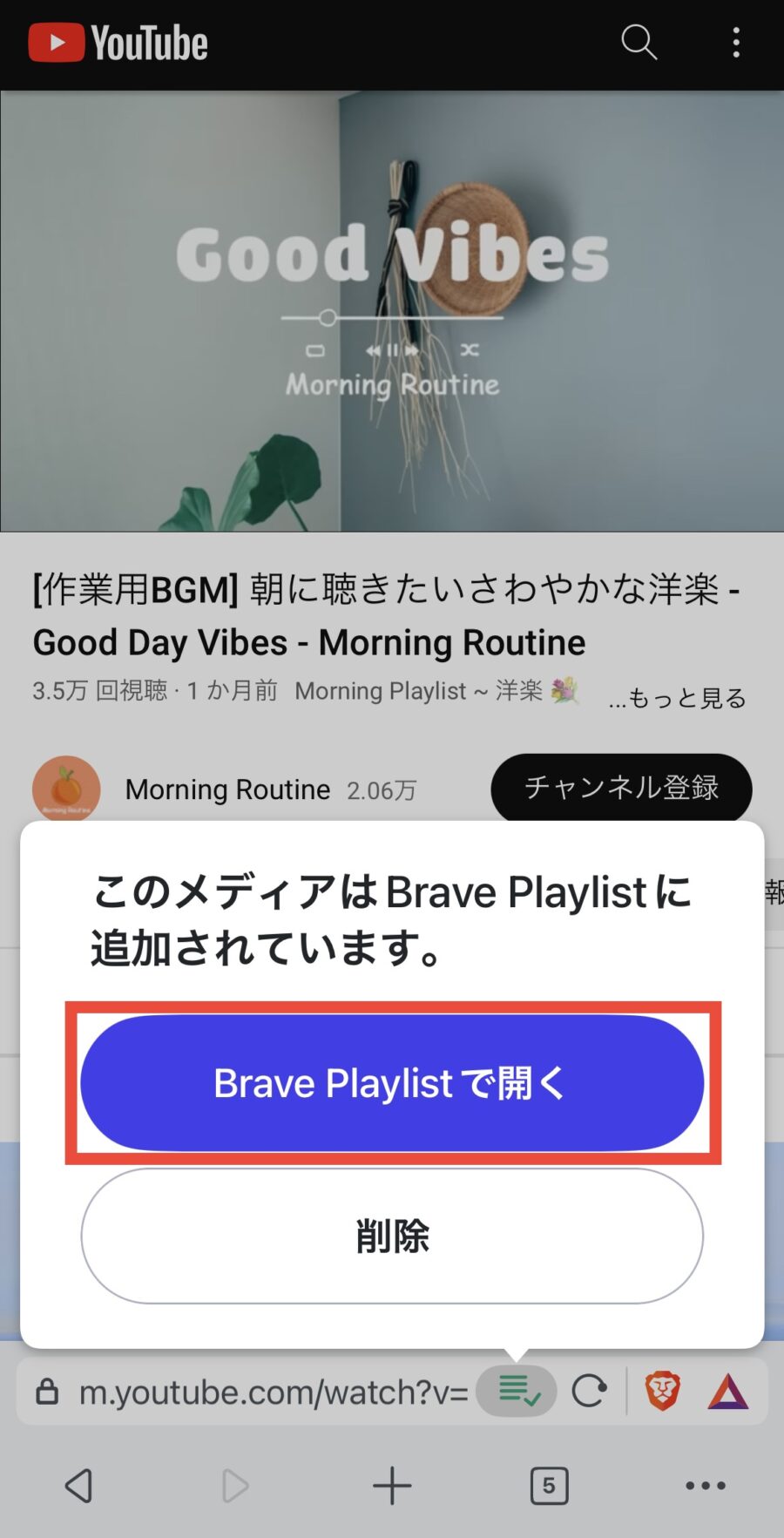
▼Playlist内でオフライン再生の準備が始まり、完了すると容量が表示される
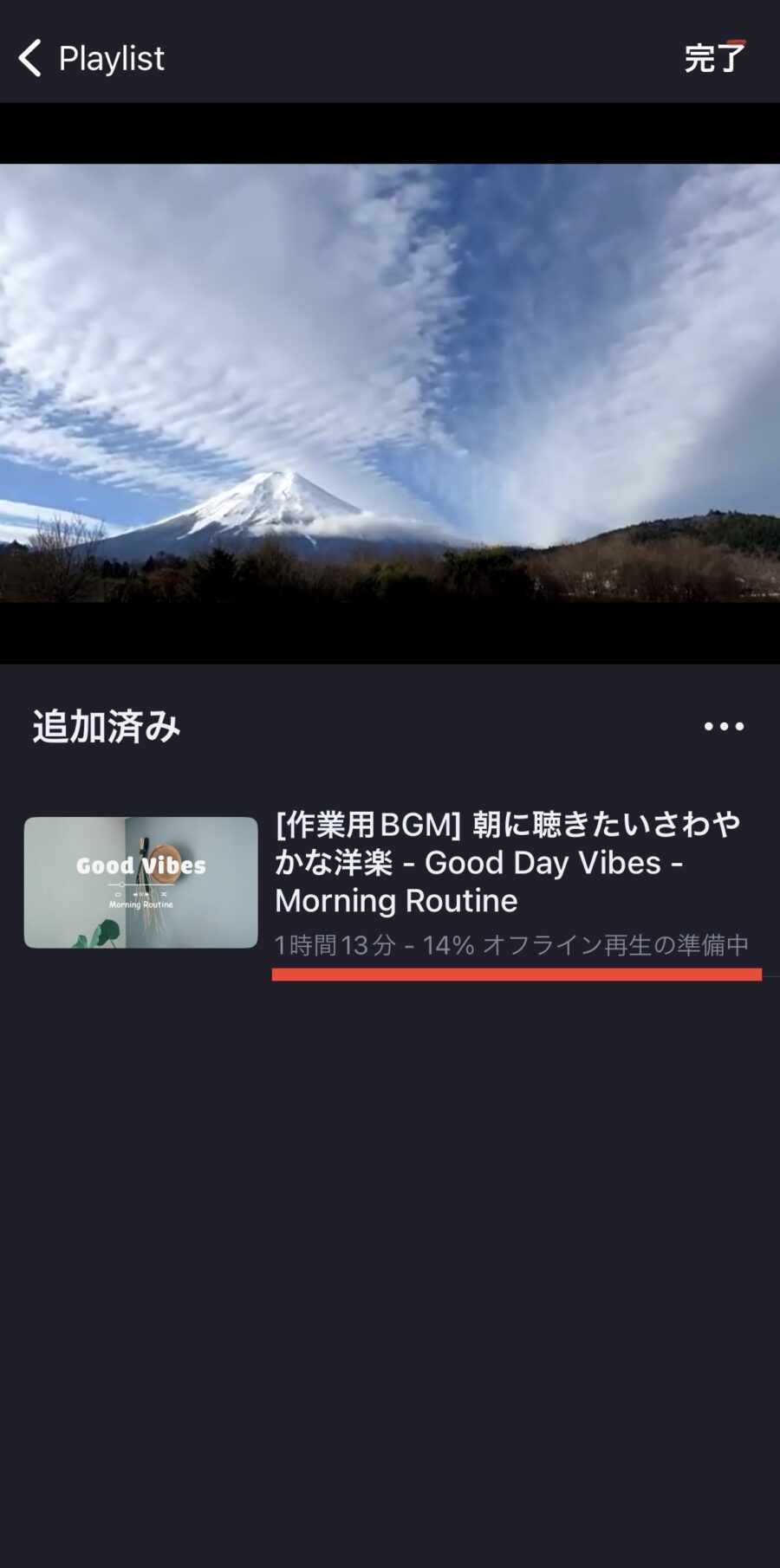
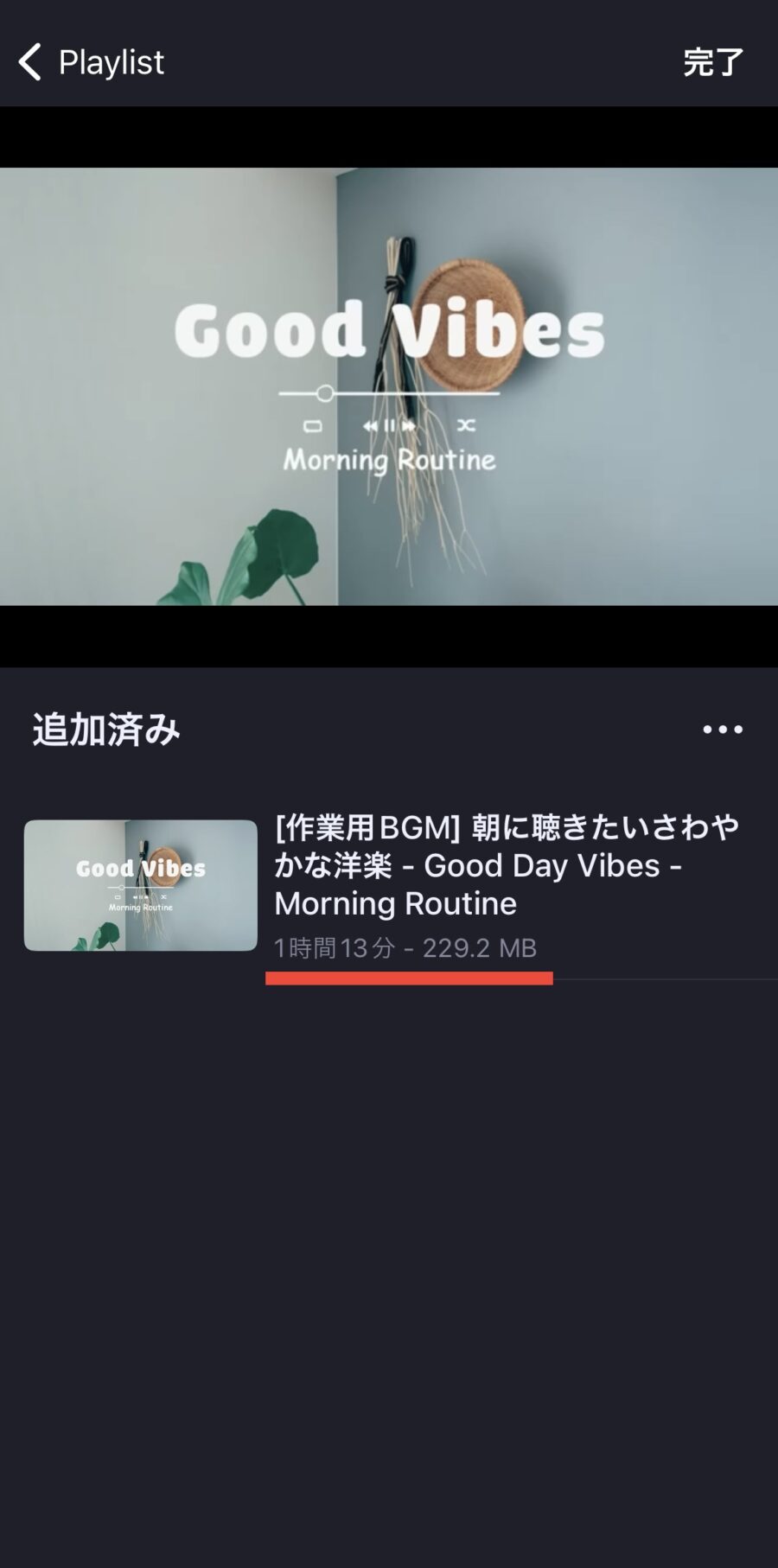
プレイリストをオフライン再生
WiFiをOFF/機内モードをONにしてネット接続なしの状態でもプレイリストはオフライン再生ができました。
▼Braveブラウザアプリ右下の[:]→Playlistに進み、再生したい動画・音声をタップ
▼オフライン用のデータを削除したい場合は、右上の[…]から消去
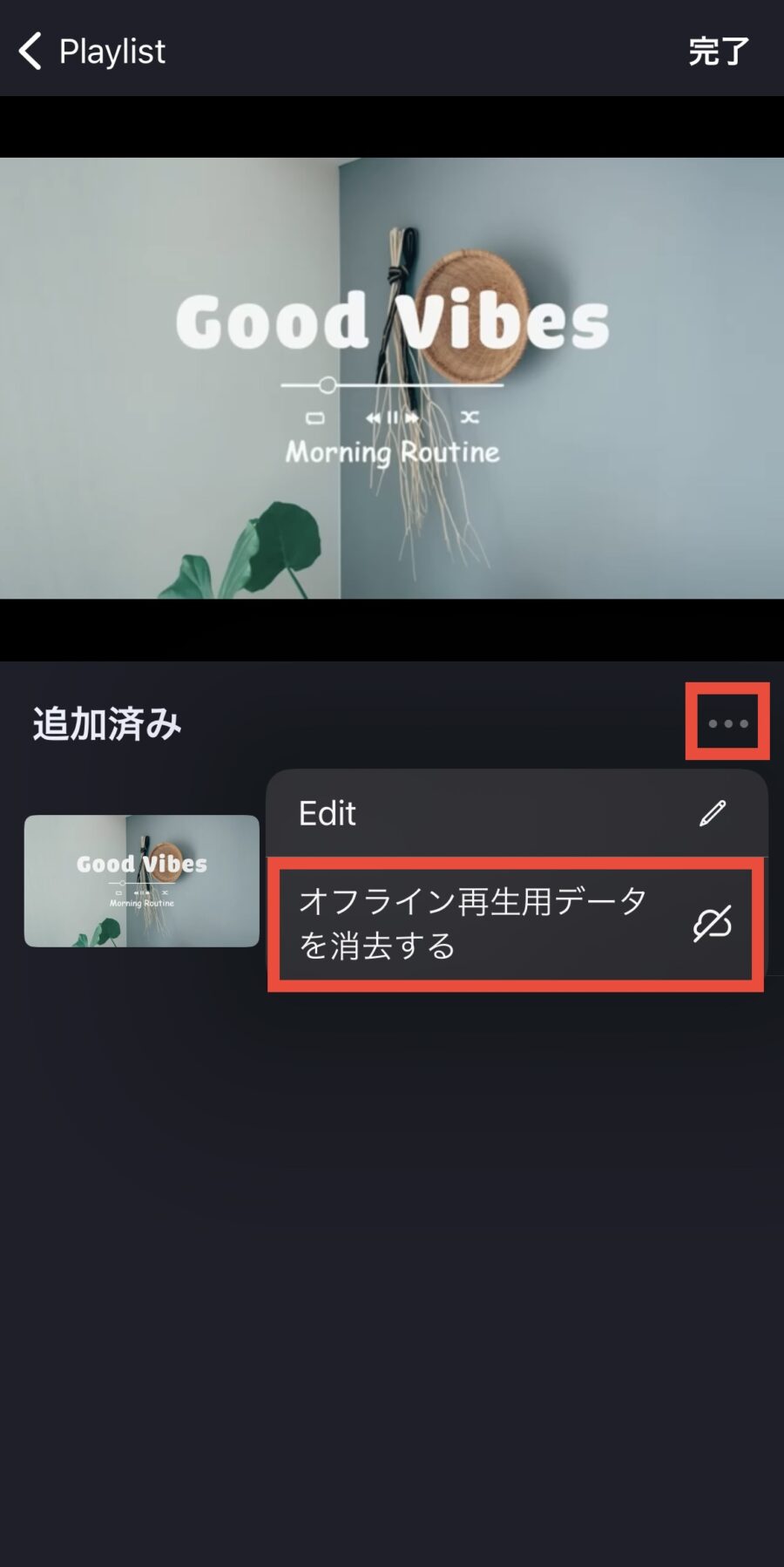
複数のプレイリストを作成
▼Playlist右下の「新しいフォルダ」から、フォルダ名を入力・追加したい動画を選択して「作成」
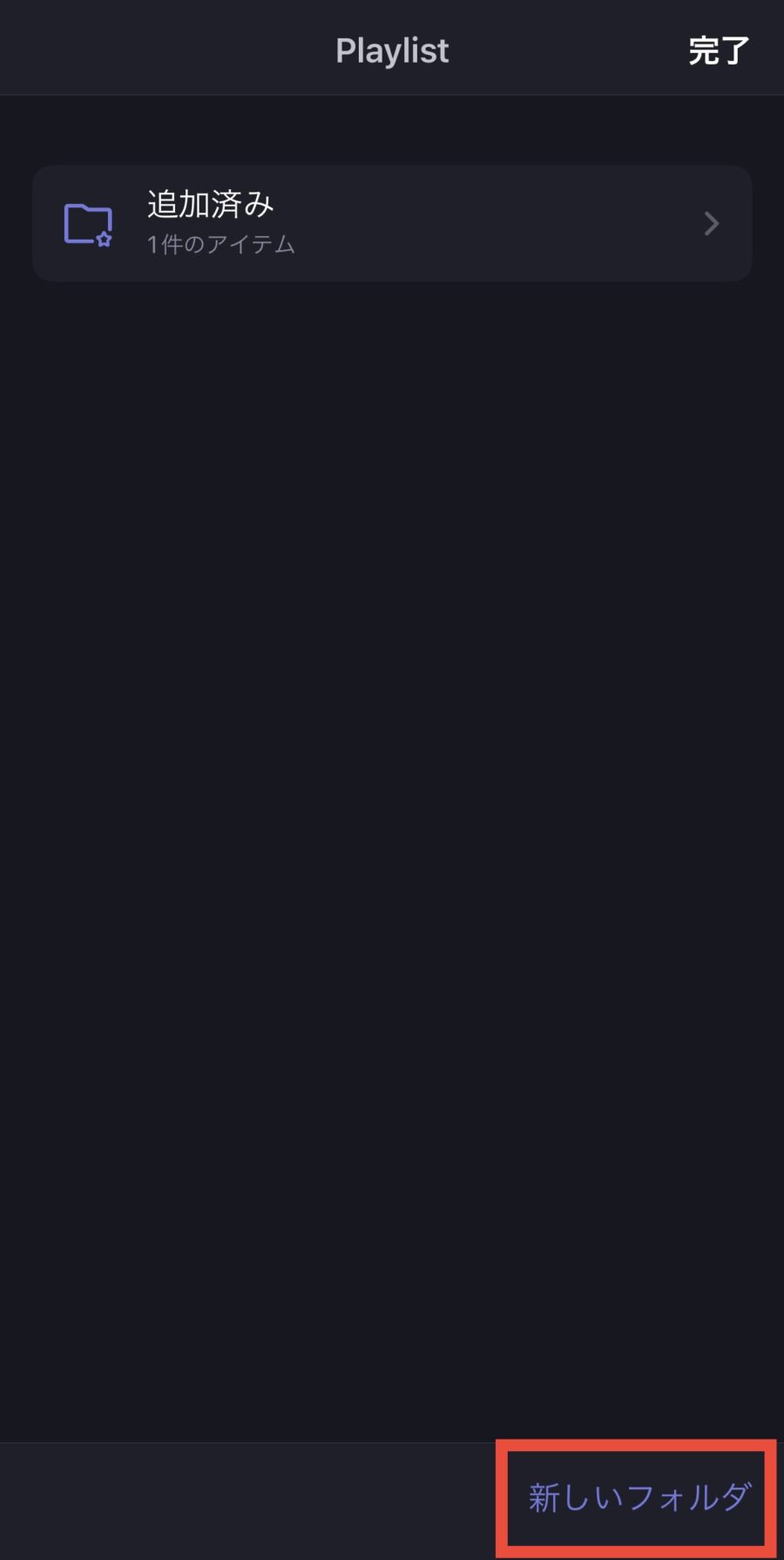
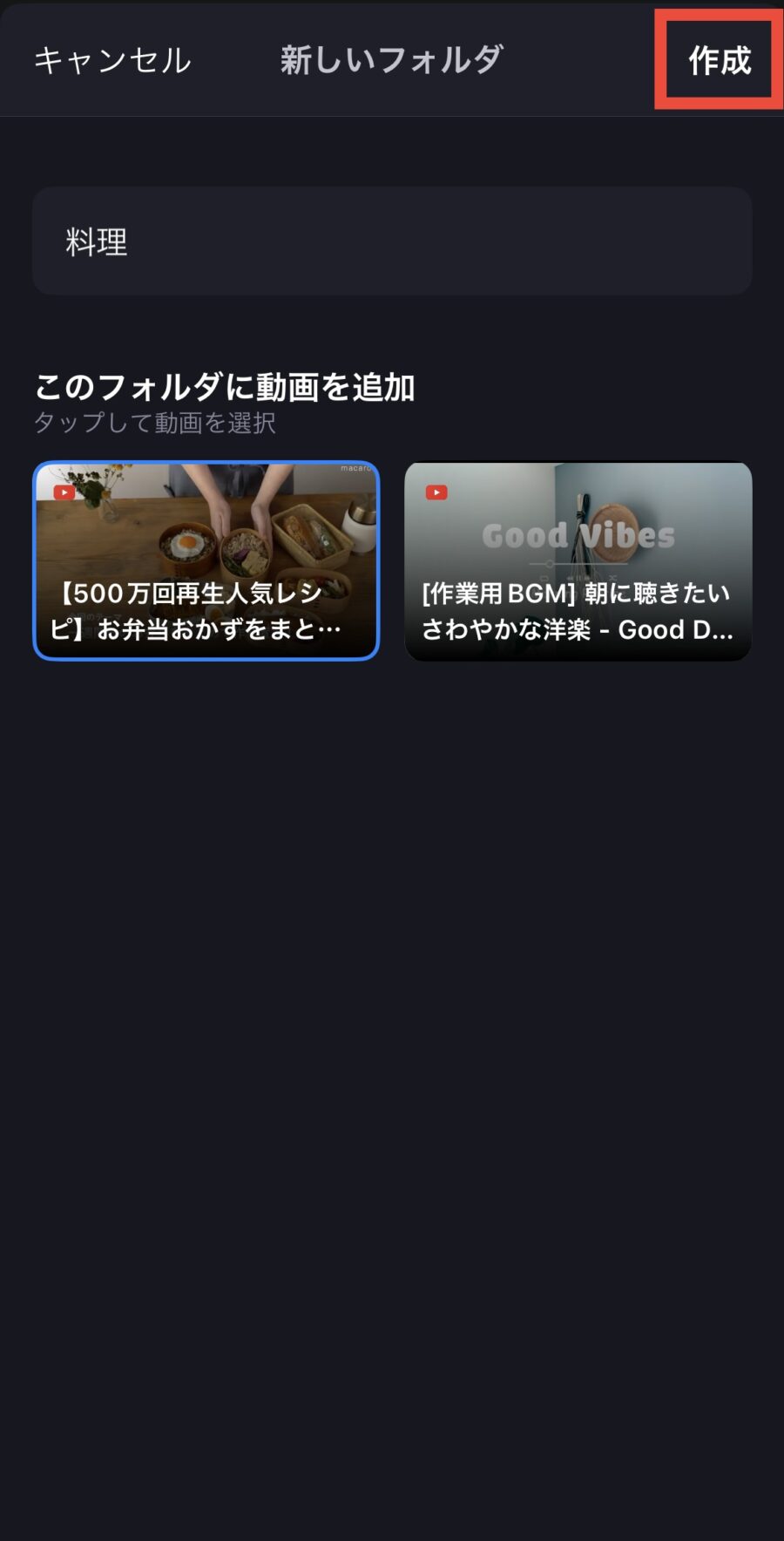
▼新しいPlaylist内に動画・音声が追加される
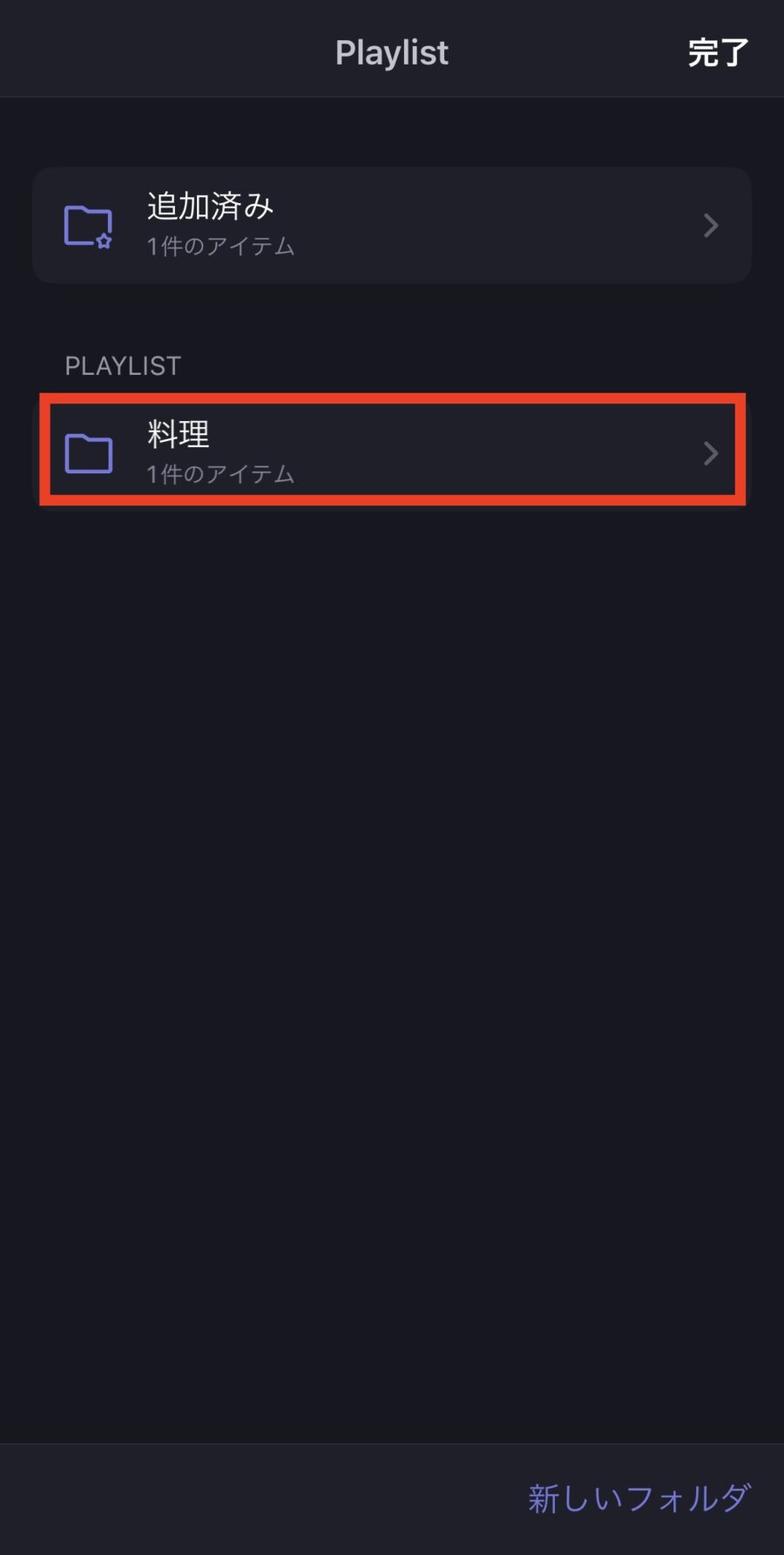
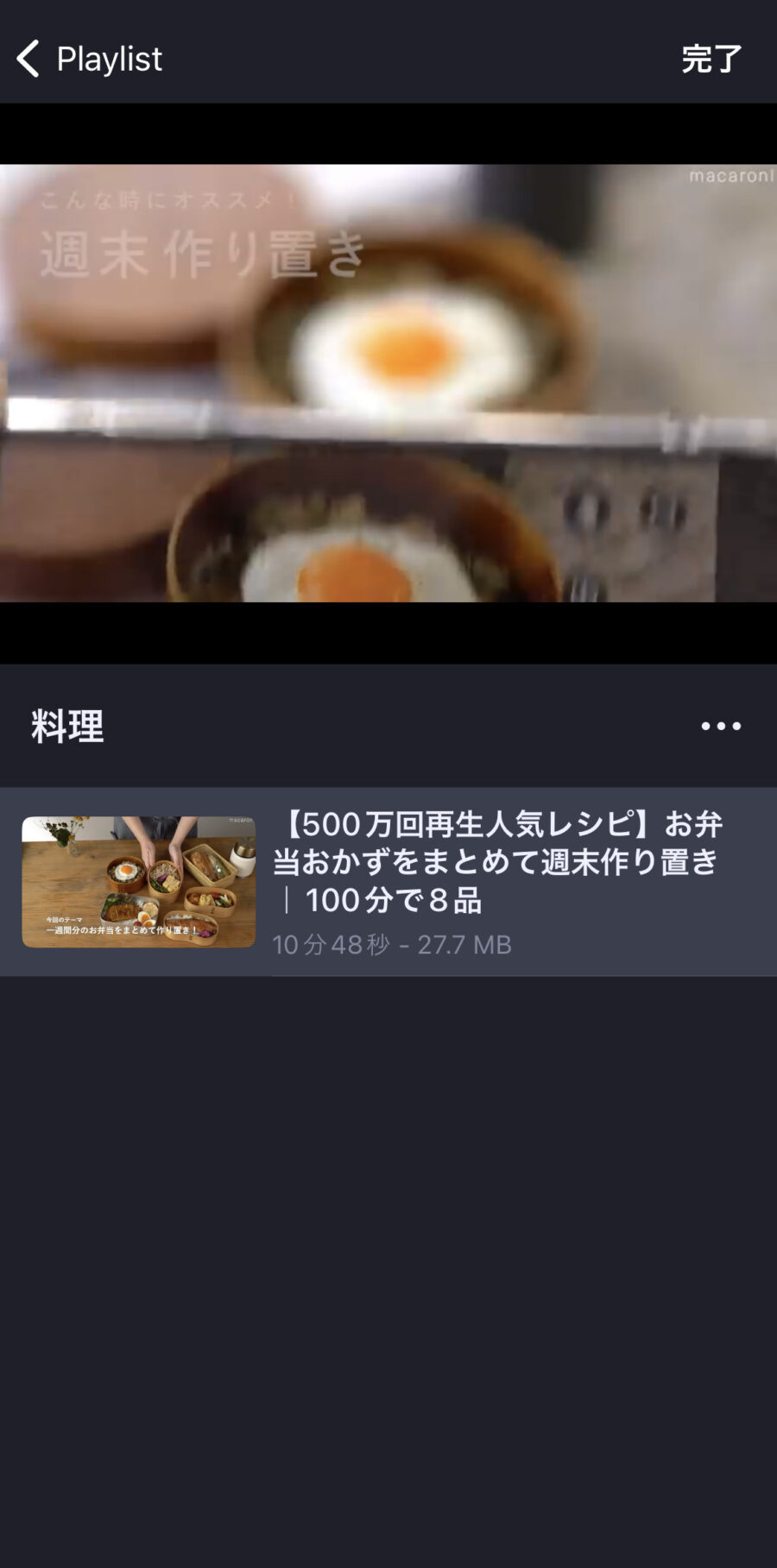
プレイリストを編集
▼Braveブラウザ右下の[:]からPlaylistをタップ
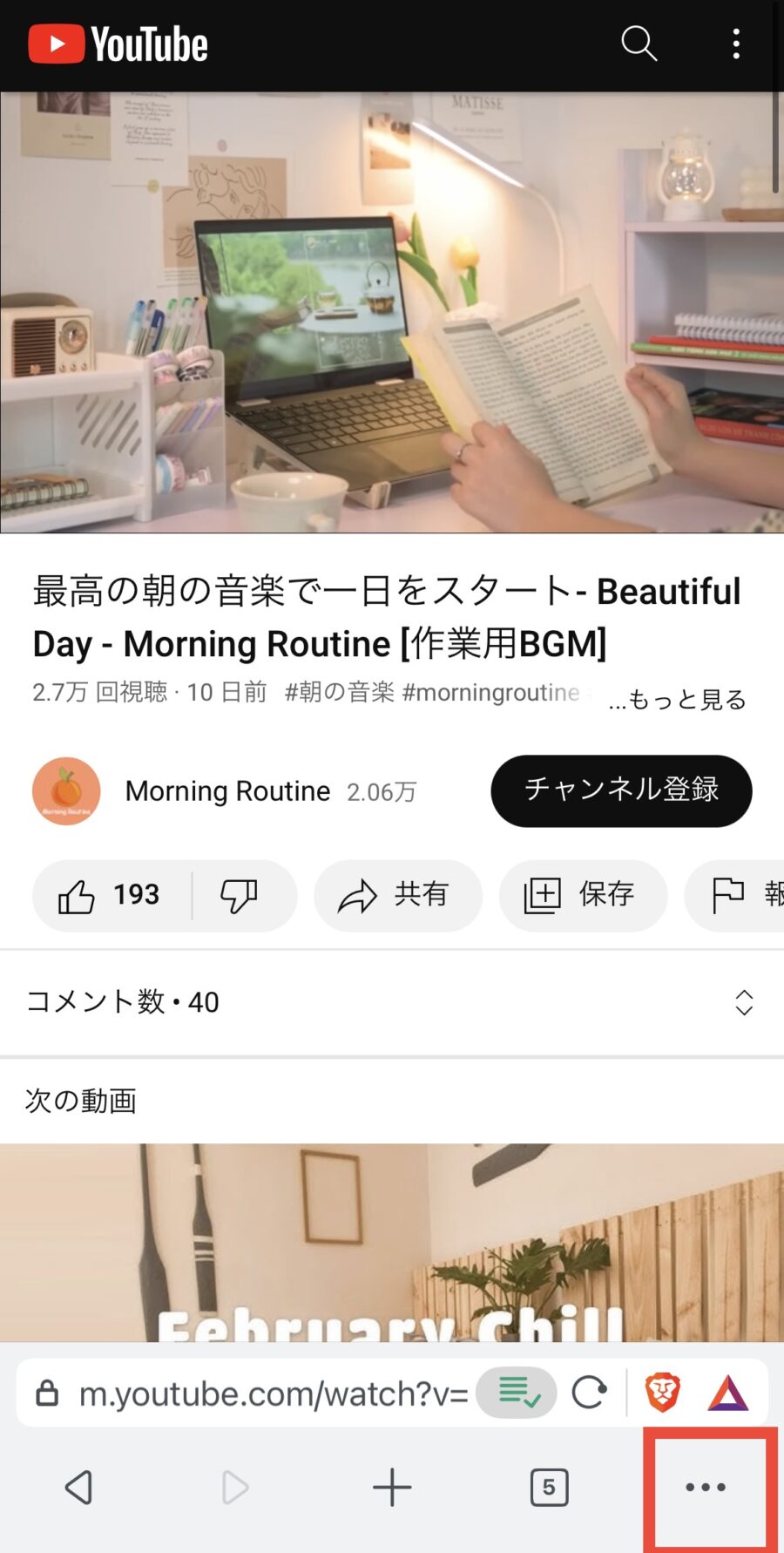
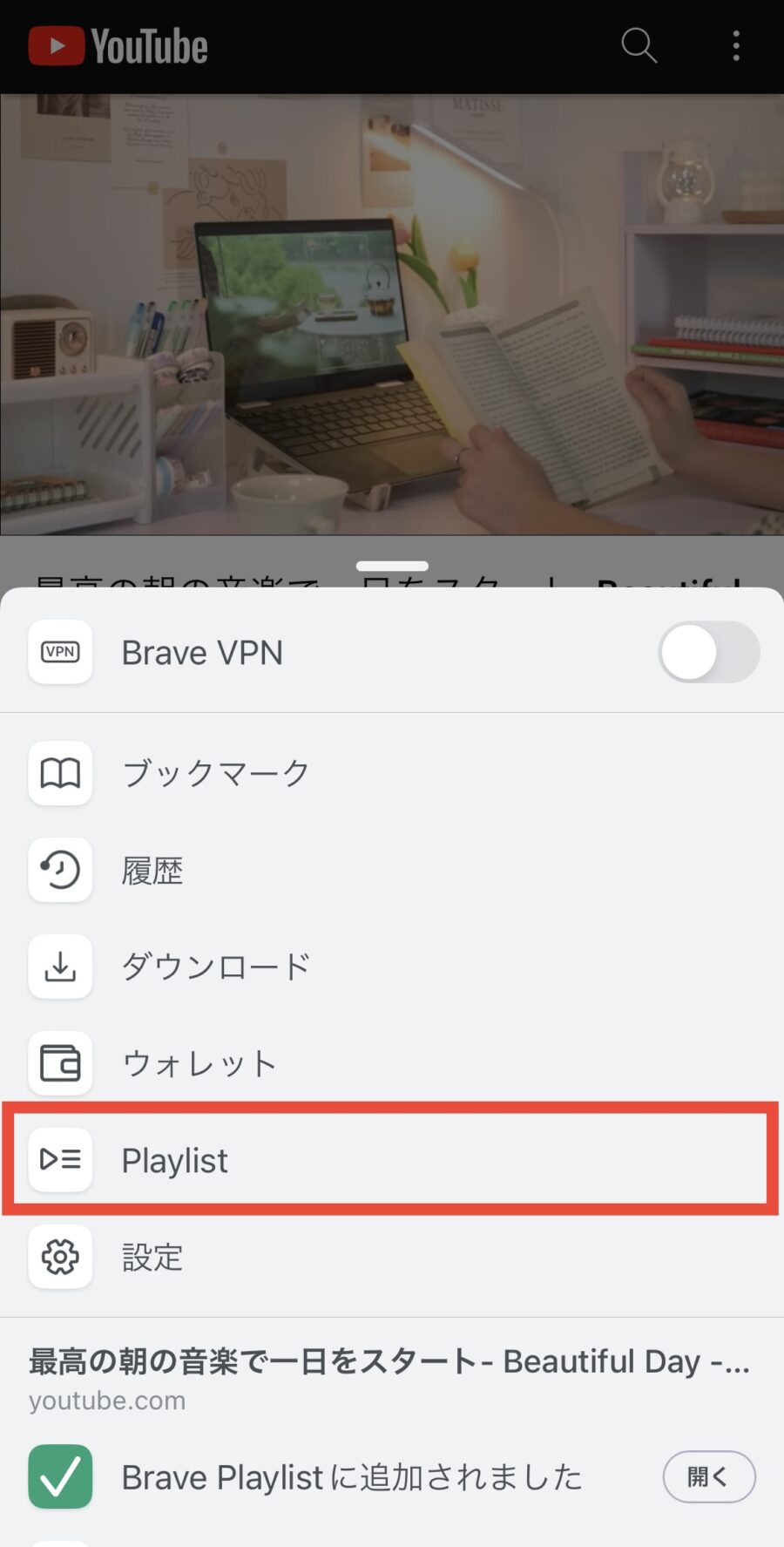
▼編集したいPlaylist内の[…]からEditに進み、編集したい動画・音声を選択して「移動」「削除」など
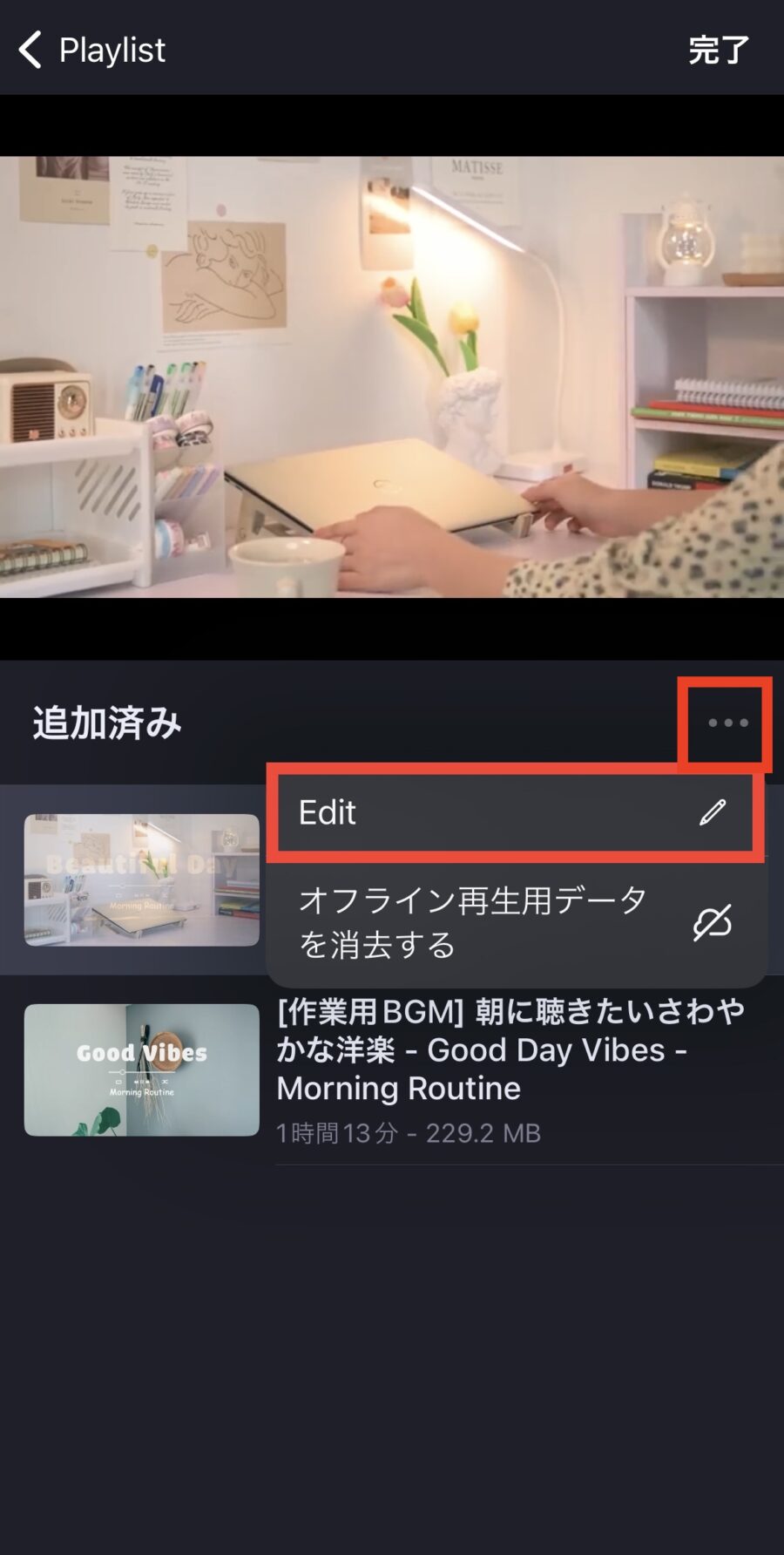
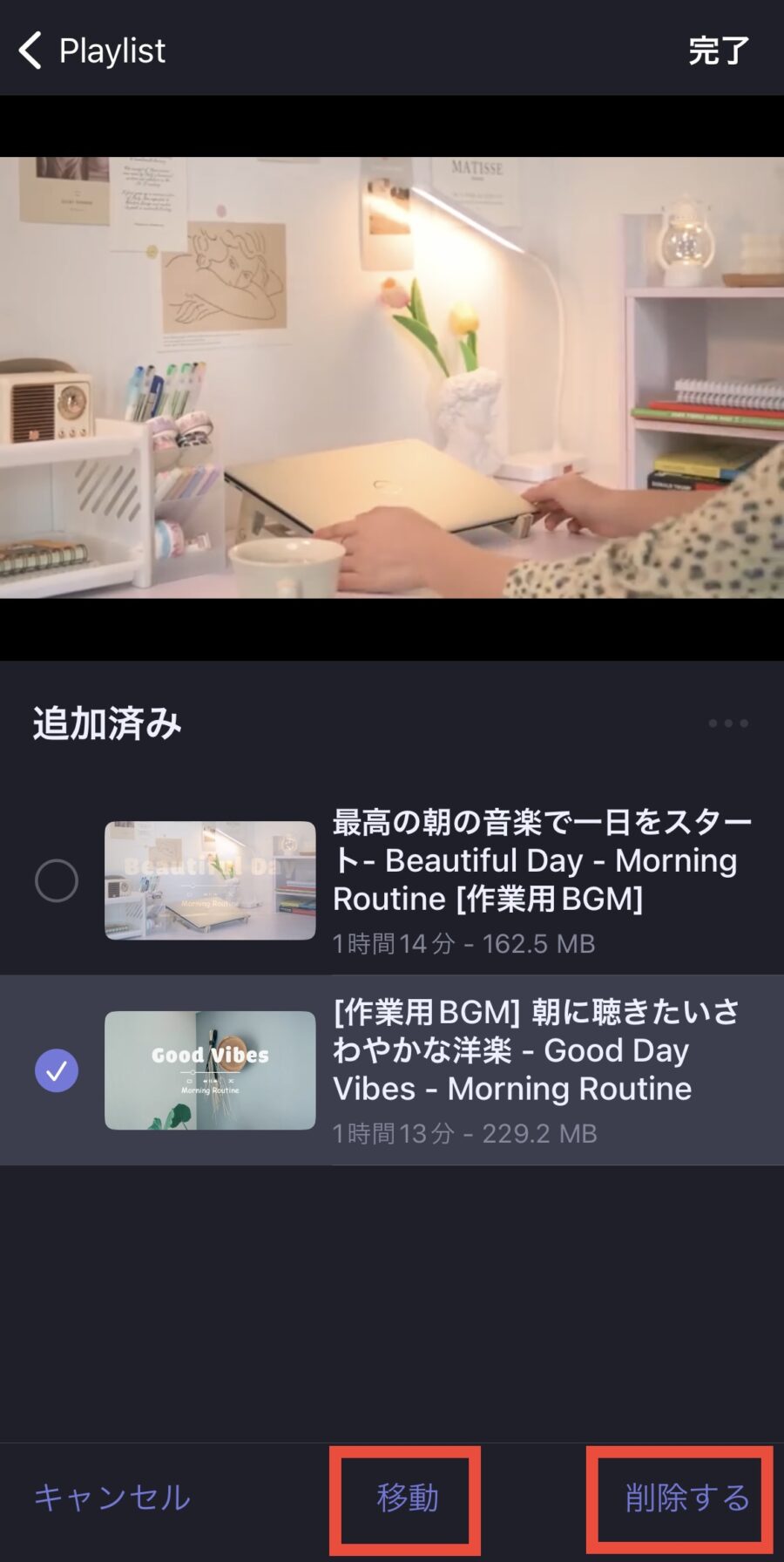
これで設定・使い方が一通り終わりました。
PCやAndroidならBraveの利用で仮想通貨BATが貯まるので、あわせて設定しましょう。
iPhone版BraveブラウザならTVerの広告もブロックできるので、ぜひ試してみてください。

よくある質問
iPhone版のBraveブラウザについて、よくある質問をまとめます。
まとめ
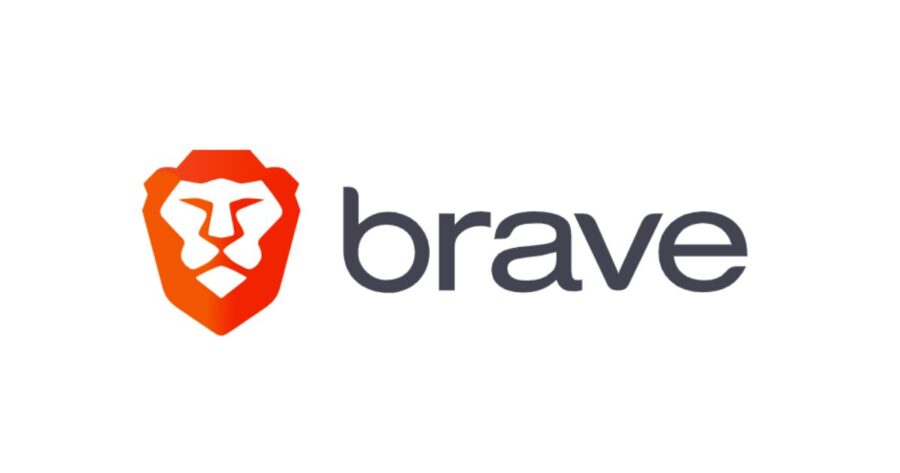
この記事ではiPhone版 Braveブラウザの設定・使い方を画面キャプチャで解説しました。
Brave(ブレイブ)ブラウザは無料でつかえて、広告ブロック・バックグラウンド再生・オフライン再生とうれしい機能が満載です。
YouTubeだけでなくのTVer広告もブロックOKなので、通信量の節約のためにもぜひ活用しましょう。



